Windows 备忘录 ¶
约 3806 个字 19 行代码 预计阅读时间 15 分钟
前言
这一篇的目的是记录一些常用的软件的安装与使用,以及一些常见的问题的解决方案。遇到重复的问题不至于反复搜索。 另外也是为了在特殊环境下,可以迅速的切换到另一台设备进行工作,不至于项目停滞。
如何复制 Phil Fan 的工作环境 ¶
效率软件 ¶
以下顺序为安装顺序
- 浏览器:Edge
- 日程 : 滴答清单 ( 付费 )
- 网络相关:Clash for windows v2rayN,下载 .NET 8.0 Desktop Runtime (v8.0.8) - Windows x64 Installer
- 压缩:Bandzip
- 图片: bandView,PicGo(图床), honeycam( 动图 )
- 多媒体:VLC media player ,QQ 影音
- 思维导图 : Xmind( 付费 ),xmind zen 绿色版;首选项设置 深色主题
alt+s: 概要ctrl + l: 方程 - 即时通讯:TIM,WeChat,飞书,腾讯会议,钉钉 , 微信文件传输网页版
- 使用时长统计:ManicTime
- PDF 阅读:Adobe Acrobat(adobe 处下载 ), pdfedit
- Markdown: Typora
- 云同步 ( 付费 ):百度网盘、阿里网盘
-
下载:utorrent
-
翻译:欧陆词典 , 欧陆词典文件
- 音乐:QQ 音乐
专业软件 ¶
- Coding: VSC,PyCharm, WebStorm
- Environment:miniconda(smaller)/anaconda git,R,VMware
- 文献:Zotero
- latex:texlive,overleaf
- 绘图:ppt,Draw.io, ai,ps,Geogebra,python
- 数据:excel,Tableau,origin
- word,小恐龙公文助手
- 驯化 windows dism++ Releases · Chuyu-Team/Dism-Multi-language
- 音乐:Sibelius( 西贝柳斯 ) 打谱软件
设计软件 ¶
windows¶
查看用户 ¶
net user
电脑 ¶
AirPods Pro2 蓝牙耳机连接 win10 电脑有杂音、不稳定问题 - 知乎 (zhihu.com)
wget¶
放在c:/Windows/System32文件夹下
nc (netcat)¶

Edge¶
Vimium配置 ¶
使用 Vimium 获得更舒适的网页阅读体验 - 少数派 (sspai.com)
查看系统架构 ¶
win+R输入cmd,输入wmic os get osarchitecture查看系统架构
或者输入dxdiag查看系统信息
或者输入systeminfo查看 , 系统类型字段就可以看出来了
win+G 录屏 ¶
xGameBar 对我来说没什么用,但是虚拟机中需要使用到这个快捷键,所以将 win 下这个快捷键禁用
win+I进入设置,搜索 Game Bar
关闭里边选项即可。

搜狗输入法 ¶
搜狗输入法老是出现快捷键冲突或是占用热键的情况
所以进入设置界面 - 按键 - ban 掉系统功能快捷键

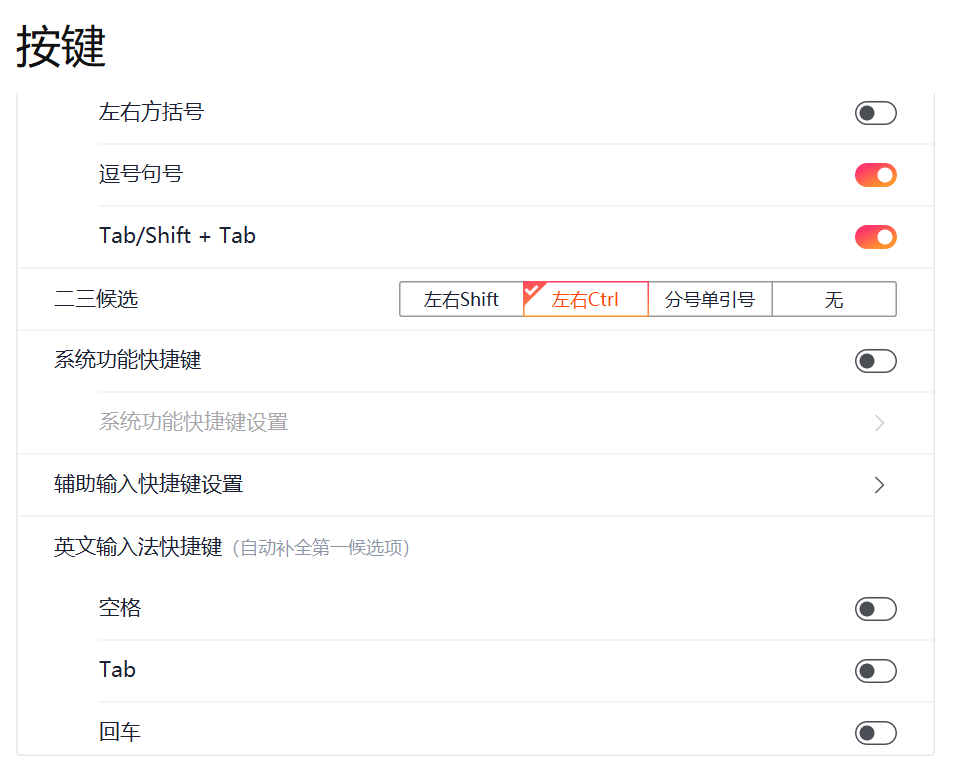
驯服自带输入法 ¶
打造最强「Windows 10」微软拼音输入法 + 600 万词库下载 - 小羿
- 自定义短语
输入法内置了大多数常用的短语,但我们依然可以进行自定义导入,以满足自身行业的特殊词汇需求。
 - 专业词典
- 专业词典
专业词典选项会被大部分人忽略——因为它看起来默认开启,但没有完全启用。
- 「V 模式」
颇有意思,v 键进入后,可快速输入中文年月日时间以及公式运算等。
例如,你输入“v123”,在按 a 选择,呈现的结果就是“一百二十三”
v12:55,对应:十二时五十五分 / 12 时 55 分 / 十二分五十五秒 等
v1989.08.12,对应:1989 年 08 月 12/ 一九八九年八月十二日 等

- 「U 模式」
则方便用户输入一些特殊符号。如 win 笔记本键盘上并不存在的「
- 其他
输入 sjx,可以得到三角形 △ ▲ 输入slh,可以得到省略号 输入pzh,可以得到中文破折号
- emoji、颜文字与符号面板
微软内置了 emoji 方案、颜文字、符号面板,使用 Ctrl + Shift + B 即可唤出。
一些小技巧,让你的 Win 10 内置输入法更好用 - 少数派
如何让你的 win11 不再智障 ¶
- 驯化 windows 的软件dism++ ,内置了很多小功能 Releases · Chuyu-Team/Dism-Multi-language
右键菜单调整 ¶
【Windows】Win11 右键恢复完整右键菜单 _windows 11 classic context menu-CSDN 博客
使用快捷键Win+X,然后点击Windows终端(管理员)以打开管理员权限的命令提示符。
第一步
reg add "HKCU\Software\Classes\CLSID\{86ca1aa0-34aa-4e8b-a509-50c905bae2a2}\InprocServer32" /f /ve
如果操作成功,命令提示符会显示“操作成功完成”消息。
第二步,重启资源管理器进程。
taskkill /f /im explorer.exe
start explorer.exe
恢复 win10 开始菜单风格 ¶

从任务栏中选择搜索按钮并输入regedit。
当注册表编辑器出现时,选择打开。
通过从左窗格中展开文件夹来导航至此处:
HKEY_CURRENT_USER\Software\Microsoft\Windows\CurrentVersion\Explorer\Advanced
右键单击左窗格中的高级,然后选择新建 > DWORD(32 位)值。

输入Start_ShowClassicMode作为新值的名称,然后按 Enter 保存它。双击并将数据更改为 1,然后选择确定。

重启。
任务栏自定义 ¶
如何调整 Windows 11 任务栏位置、对齐方式,及自定义任务栏
电脑蓝屏 ¶
查看错误原因
蓝屏以后先重启
排查方法———WinDBG 查看 .dmp 文件 ¶
查找 / 分析 Windows 蓝屏 DMP 文件 _ 蓝屏文件在哪个文件夹 -CSDN 博客
下载 WinDBG 64 位
- 运行 Windbg,然后按 Ctrl+S 或从文件菜单中打开符号表设置窗;
- 将符号表地址:
SRV*C:\Symbols*http://msdl.microsoft.com/download/symbols粘贴在输入框中,确定。

可使用Ctrl+D快捷键来打开一个 dmp 文件,或者点击 WinDbg 界面上的File=>Open Crash Dump按钮,来打开一个 dmp 文件。第一次打开 dmp 文件时,可能会收到如下提示,出现这个提示时,勾选Don’t ask again in this WinDbg session,然后点否即可

打开第二个 DMP 文件
如果在打开第二个 DMP 文件时,可能因为上一个分析记录未清除,导致无法直接分析下一个 dmp 文件,可以使用快捷键Shift+F5来关闭上一个 DMP 的分析记录。
打开之后首先查看两点
- 第一个关键信息:
Probably caused by: - 第二个关键信息:找到并点击
!analyze –v, 从弹出的内容中查找BUGCHECK_STR:
Windows Bug Check Code Reference
memory_management¶
在看 B 站时突然蓝屏,报错 VIDEO_xxx,蓝屏上面还有 B 站横幅。 - Microsoft Community
显示器相关 ¶
如何修复 Type-C 接口 ¶
当我的 type-c 接口插了一段时间以后,接口就会出现松动的情况
用针头将两侧的钩子撑开,就可以解决一定问题


盒盖不息屏 ¶
设置里搜“关闭盖子”
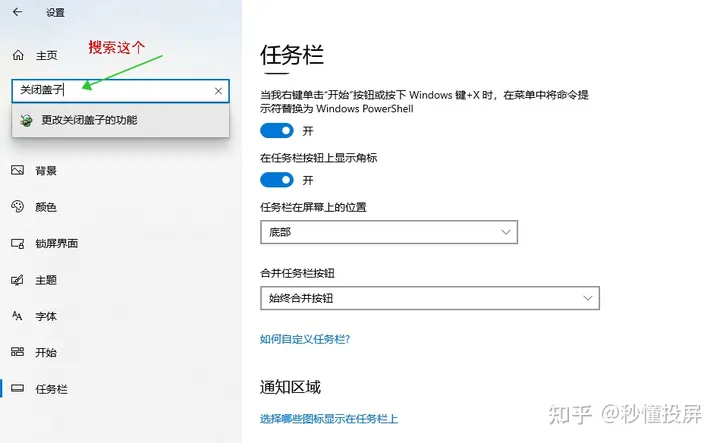
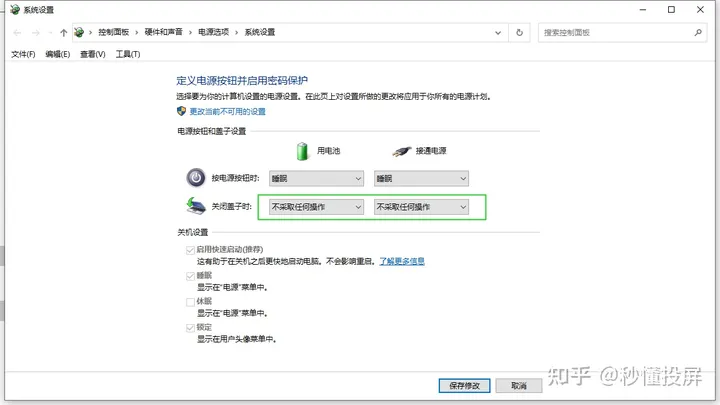
投屏方式 ¶
Windows +A进入消息中心
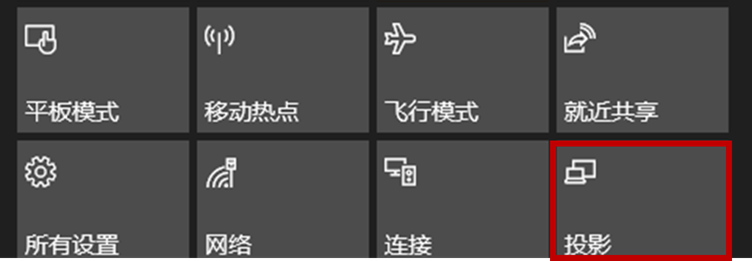

打开显示设置,调节分辨率

环境变量 ¶
python¶
如果设置了环境变量,却打不开 python,可以尝试将 python 的路径放在最前面
如何用命令行直接打开软件 ¶
省流:建立一个文件夹保存快捷方式,将文件夹路径添加到 PATH 环境变量
首先你要创建一个文件夹,存储程序的快捷方式
-
右键点击计算机图标,选择属性,选择高级系统设置,高级 -> 选择环境变量
-
编辑用户变量下的 PATH 复制存储快捷方式文件夹的路径
备注:快捷方式可以自定义名称,在 CMD 中输入名称就行了

高级系统设置 - 环境变量

网络相关 ¶
查看 wifi 密码 ¶
clash 忘记关了解决方案 ¶
win+x点击网络连接- 点击高级网络设置
, “Internet 选项” - 点击“连接”弹窗的“局域网设置”
- 取消代理服务器这里的对勾
账户相关 ¶
密码 ¶
win+x - 设置 - 账户 - 登录选项 - 设置 PIN 和指纹登陆
onedrive 账号解冻方法 ¶
超过系统的免费额度,账号会被封禁,被封禁后,桌面端会无法登录,显示错误代码0x8004def7

C 盘爆了 ¶
c 盘扩容(开源)¶
Diskgenius 分区把 c 盘扩大操作方法 - 百度经验
删除无用文件(节流)¶
- 依次点击:此电脑,右键 C 盘,属性,清理磁盘,清理系统文件(有时候电脑更新了,旧的安装包不会自动删除,就可能占用十几 G
) ; - 清空回收站
- geek 卸载软件 下载 geek(Geek Uninstaller - Download ),找到不用的软件,删除卸载,它能很干净得删除软件,包括所有有关文件夹和注册表,very nice,强推,注意:geek会删除该软件的所有文件夹,如果个人文件保存在这些文件夹里面,需要提前转移,否则将造成资料丢失!!;
- ccleaner 下载 ccleaner(认准官网,免费版就行
) ,里面的清理注册表,扫描,修复,再扫描,修复,再扫描,修复,重复三次(无须备份) ;然后自定义清理,运行清理程序(注意,该操作会导致你在浏览器里面登入的如哔哩哔哩账号这种,会给你下线从而需要重新登入,为了避免,可以仔细看看自定义清理里面勾选了哪些,然后选择性清理就行) ;geek 卸载不了的软件如 VS,SW 等,用 cc 卸载; - 找到电脑管家(无论是啥都行
) ,找到里面的清理垃圾功能,扫描,清理;如果有系统修复啥的,漏洞修复啥的,全部来一遍; - 下载treesize(一定要认准免费版,下载过程中会多次引诱你下载专业版,不要上当,下载的时候看仔细
) ,每次用管理员身份运行,一个一个目录点开看看,是哪个文件夹占了空间,不知道是什么的就去百度一遍看看是什么,怎么删;
常见占用内存
- wechat 聊天记录及缓存文件及下载的文件
- 飞书缓存文件
- conda 库文件
移动各种文件(找补)¶
移动系统文件夹
移动桌面、文档、下载等文件夹到其他盘

移动.vscode
ctrl + x选择以管理员身份运行 cmd- 剪切原文件
.vscode到D:\.vscode 文件夹。vscode修改默认扩展和用户文件夹目录到D盘_.vscode文件怎么换盘-CSDN博客cmd /c mklink /D "%USERPROFILE%\.vscode" "D:\.vscode\"
移动TEMP和TMP文件夹
把TEMP和TMP文件夹移动到其他盘
移动大软件
找到电脑设置、系统、存储,去里面查看 C 盘安装了哪些大软件,用 geek 卸载了安装到其他盘。
终端 & Powershell ¶
快捷打开终端
1. win + R,输入cmd
2. win + X,选择Windows Terminal
常用命令
- 删除文件:
del文件名 - 查看 ip 命令:
ipconfig - 清屏:
clear(cmd 窗口清屏用 cls) - 查看列表 (list):
ls(cmd 窗口用 dir) - 切换目录:
cd xxx直接切换到 xxx 文件夹 - 切换盘符:
d:切换到 D 盘;cd /d D:\Code直接切换到 D 盘下的 Code 文件夹;但要注意,如果是在 C 盘下,直接输入cd /d是无法切换的
无法加载 WindowsPowerShellprofile.ps1
完美解决无法加载文件 WindowsPowerShellprofile.ps1 系统编译问题 -CSDN 博客
1. 按Win + X 键,Windows PowerShell (Admin)
2. 使用命令 Get-ExecutionPolicy -List
3. 更改执行策略:为了允许运行脚本,你可以将执行策略更改为 RemoteSigned 或 Unrestricted。
Set-ExecutionPolicy RemoteSigned -Scope CurrentUser
Set-ExecutionPolicy RemoteSigned -Scope LocalMachine
Y确认更改
5. 重新打开终端
6. 验证执行策略是否更改成功
Get-Item "C:\Users\Administrator\Documents\WindowsPowerShell\profile.ps1" | Format-List * -Force
修改、查看、清除文件信息 ¶

有时候想要修改文件信息,但是 GUI 界面没有这样的操作
打开终端界面
Get-ItemProperty -Path <path> -Name <property_name>
Get-ItemProperty -Path <path> | Format-List * -Force
Set-ItemProperty -Path <path> -Name <property_name> -Value <value>
CreationTime 创建时间
- LastWriteTime 最后修改时间
- LastAccessTime 最后访问时间
Clear-ItemProperty -Path <path> -Name <property_name>
vscode¶
使用 ¶
- F1 打开命令面板
ctrl + P搜索文件名打开文件ctrl + F搜索内容- 搜索工作区内容的快捷键是
Ctrl + Shift + F,或者在菜单栏中选择查看 (View)->搜索 (Search)
卸载 ¶
Windows 下彻底删除 VSCode_vscode 注册表怎么删除 -CSDN 博客
内存占用过大问题 ¶
- 找到文件 - 首选项 - 设置:禁用自动保存
- 找到文件 - 首选项 - 设置,搜索
git.enabled, 禁用 git - 禁用
search.followSymlinks:控制是否在搜索中跟踪符号链接 - 按
f1,输入developer: open process explorer,会打开一个任务管理器一样的窗口,查看里面 cpu 和内存占用最高的进程,然后一个个禁用你的扩展插件,直到 cpu 和内存占用正常,这样就可以找出耗内存的扩展然后按照你的开发需求更换或者禁用
插件 ¶
markdown 插件 —— Markdown Preview Enhanced
设置一个picgo的快捷键,我这里设置的是ctrl + alt + P
截图之后直接按就可以将图片上传到图床,并将连接复制到剪贴板
vim 插件 —— vim
copy as markdown
解决链接复制之后只有 url 没有标题的问题
安装 ¶
把 vscode 安装路径下的bin\文件夹添加到环境变量中,就可以实现命令行操作
- code . 打开当前文件夹
- code filename 打开文件
PlatformIO¶
PlatformIO is a cross-platform, cross-architecture, multiple framework, professional tool for embedded systems engineers and for software developers who write applications for embedded products.
VSCode 下 PlatformIO 的安装教程 -CSDN 博客
c 环境 ¶
MSVC、MINGW,gcc、g++,qmake、cmake 的联系和区别是什么? - 知乎
MinGW 安装 ¶
Download MinGW - Minimalist GNU for Windows


勾选 base 和 g++ 两个,然后点击左上角的 Installation,选择 Apply Changes
设置 path 环境变量,将....\MinGW\bin添加到 path 中
验证安装
gcc -v
g++ -v
vscode 环境 ¶
安装 c/c++ 插件:

Mail¶
我使用的邮箱 ¶
- zju 邮箱
- 126 邮箱
- gmail
- qq 邮箱
- outlook 邮箱
pop3¶
IMAP¶
outlook 添加浙大邮箱 ¶
- “IMAP”则接收服务器:
imap.zju.edu.cn端口143,勾选 SSL 端口:993; - “POP3”则接受服务器:
pop3.zju.edu.cn端口110,勾选 SSL 端口:995; - 发送服务器都为:
smtp.zju.edu.cn端口:25,勾选 SSL 端口:994 。 - 在“登录信息”的“用户名”填写完整邮箱地址,如
test@zju.edu.cn - 密码处填写邮箱密码
添加 qq 邮箱 ¶
在 qq 邮箱设置处开启 IMAP/SMTP 服务,需要绑定手机号,然后手机发验证短信
 发完验证短信后,会有一个授权码,这个授权码就是密码
发完验证短信后,会有一个授权码,这个授权码就是密码
模拟器 ¶
雷电模拟器 ¶
雷电安卓模拟器 - 手游模拟器安卓版 _android 手机模拟器电脑版 _ 雷电模拟器官网
可以使用设置墨墨背单词
ZJU¶
智云课堂 ¶
对于录播视频,这就很简单粗暴了,直接找到 div class = cmc-base cmc-video行并展开,下面有一个https://vod.cmc.zju.edu.cn/开头网址
VLC¶
将 VLC 目录加入系统环境变量 Path
快捷键
[减慢速度;]加快速度
vlc <address>
vlc -f <address> # 全屏播放
vlc --rate <speed> <address> # 倍速播放
vlc 的命令行使用方式 _vlc 用控制台播放音频 -CSDN 博客
https://interactivemeta.cmc.zju.edu.cn/#/studentsrs?course_id=63546&sub_id=1393805&tenant_code=112
https://interactivemeta.cmc.zju.edu.cn/#/replay?course_id=63546&sub_id=1301338&tenant_code=112
course_id 是课程 id sub_id 是章节id tenant_code 是租户id
sub_id 貌似是根据一定规则进行生成的,不清楚后台的 hash 算法
但观察发现,有连续
查询https://classroom.zju.edu.cn/courseapi/v3/multi-search/get-course-detail?course_id=67855&student=<student_id>即可获得课程详细信息